
Fireworksを使って料理をてっとり早く美味しそうに見せる
飲食店さんのブログで、お店の料理や食材を補正無しで載せているのを見かけると「よせー!折角の自慢の品を、そんな状態で載せたりするなーッ!!」と思ってしまうです。
実際に肉眼で見れば美味しい料理も、デジカメなどで撮影した写真上では(カメラに精通している人などが撮らない限りは)その魅力はかなり半減してしまいます。
ほんの少し、Fireworksで補正をするだけで見栄えはだいぶ良くなりますので、料理をサイトやブログに載っける際は是非やってみて下さい!
Fireworksで素早く写真を補正をする
Fireworksを使えば、手軽に料理を美味しく見せることも出来ちゃいます。
慣れると、もっといろんなFireworksでの補正のやり方が分かってきますよ!
ガッツリと写真の補正を行うのであれば、その分野が本業であるPhotoShopで作業を行った方がよいです。補正のメニューや細かい調整など、Fireworks以上に細かく正確に直す事が出来ます。(出来る事が多い分、操作も大変ですが)

僕の夕飯で実証します。あ、これ書いてる頃は既に食べ終わってます。
レベル補正
写真を選択後、プロパティのフィルタから「カラー調整」→「レベル補正」。
ヒストグラムを元にした色調補正が行えます。写真は暗かったり黄色かったりする場合があるので、本来の色調に近づけましょう。「赤」「青」「緑」それぞれにあるピッカーを軽く調整します。わかんない人は、とりあえずヒストグラムが開始する部分とかに両端のピッカーを合わせればそれなりに良くみえます。
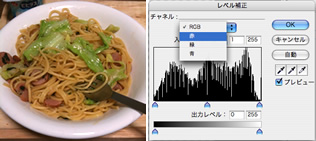
レベル補正を適用しました。
トーンカーブ
お次にプロパティのフィルタから「カラー調整」→「カーブ」。
線のグラフをいじって補正できます。自由度が高いのですが中々操作が難しいです。今回は単純に写真を明るくするのに使います。線のグラフの真ん中を持って、すこし左上にドラッグします。そんだけ。

トーンカーブを適用しました。
彩度
お次はプロパティのフィルタから「カラー調整」→「色相・彩度」。
ここでは色相と彩度と明度を調整できます。今回は「彩度」のみをいじって料理に鮮やかさを出します。8〜12くらいでいいと思います。あんまやりすぎると変に目立つので。
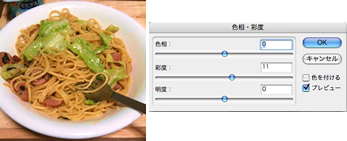
色相・彩度を適用しました。
アンシャープマスク
さて次はプロパティのフィルタから「シャープ」→「アンシャープマスク」。
コントラストを上げて写真をくっきりさせます。こいつも微調整がなかなか難しいですが。やりすぎない程度に。
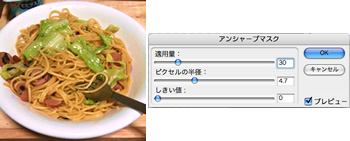
アンシャープマスクを適用しました。
ぼかしで湯気をつくる
温かい料理には是非やりましょう。「楕円ツール」(塗りは白)で写真上にオブジェクトを作ります。そのオブジェクトに対してプロパティのフィルタから「ぼかし」→「ぼかし(ガウス)」。そんで不透明度を25くらいにしてあげれば、出来立てな感じを演出できます。ホットな飲み物の写真にも相性抜群です。

ぼかしで湯気をつくりました。
慣れればここまで2〜3分もあれば出来る
以上、Fireworksでの手軽な補正方法でした。慣れちゃえばここまでなら2〜3分くらいで出来ちゃいます、ホント。がっつりな写真補正とまではいかずとも、これをやるだけでも元の写真よりはかなり印象は変わると思いますので、ぜひ試してみて下さいませ。
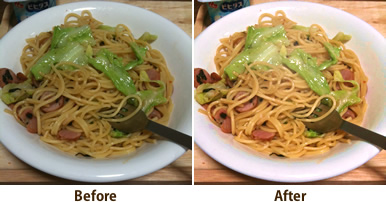
またお腹すいてきた。
< Fireworksのキャンバスサイズの上限を越える方法 | ホーム | Fireworksでよく使う便利なショートカットキー5つ >
















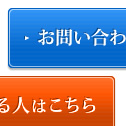
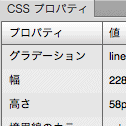




コメントはまだ無いようです。